-
기본정보
-
하드웨어
-
시스템 설정
-
카메라 보정
-
Unreal엔진에서 실시간 구성
-
FAQ
- 베이스 스테이션을 몇 대 사용할 수 있나요?
- 베이스 스테이션의 홀수를 사용할 수 있나요?
- 베이스 스테이션 청소하기
- 하나 이상의 VIVE 트래커(3.0)를 사용해도 되나요?
- VIVE 트래커(3.0)가 자동으로 꺼지는 이유는 무엇인가요?
- VIVE 트래커(3.0)가 감지되었음을 확인하는 방법은 무엇인가요?
- VIVE 트래커(3.0) 상태등은 무엇을 의미하나요?
- Mars 대시보드의 VIVE 트래커(3.0) 상태 아이콘이 파란색으로 바뀌지 않는 이유는 무엇인가요?
- VIVE 트래커(3.0) 문제 해결
- 카메라 보정 도구에서 수신 비디오 피드가 보이지 않는데, 그 이유는 무엇입니까?
Live Link Controller를 사용하여 가상 카메라 설정하기
Unreal엔진 가상 프로덕션 프로젝트에서 가상 카메라를 설정하는 방법은 다음과 같습니다.
-
Place Actors 패널에서 기본 탭으로 이동한 후 Empty Actor를 클릭하고 내 뷰포트로 끌어와 장면에 추가합니다.

-
World Outliner 패널에서 빈 액터의 이름을 Stage Center로 변경합니다.

-
Stage Center 액터의 Location 및 Rotation 좌표를 0으로 설정합니다.
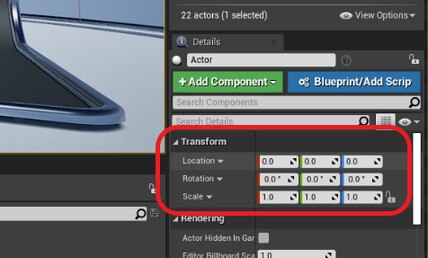
-
Stage Center 액터를 뷰포트 바닥을 통과하여 위로 당깁니다. 그러면 완전히 보이게 됩니다.

- World Outliner 패널에서 Stage Center 액터 아래 Cine Camera Actor를 끌어온 후 Location 및 Rotation 좌표를 0으로 끌어옵니다.
-
World Outliner 패널에서 CineCameraActor를 선택합니다.

-
Details 패널에서 Add Component를 클릭한 후 Live Link Controller를 선택합니다.

-
LiveLinkComponentController를 선택합니다.
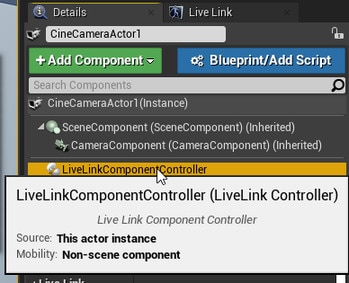
-
Subject Representation의 경우 Rover 1을 선택합니다.

-
Rover 유닛을 스테이지 센터 위치의 세트에 VIVE 로고가 카메라와 마주하지 않게 놓습니다. Mars에 연결한 후 Mars 대시보드에서 Recenter을 누릅니다.


Rover 2의 Location 및 Rotation 좌표는 0으로 설정되고 CineCameraActor 액터(Rover 1)가 동일한 상대적 위치에 유지됩니다.
이 항목이 도움이 되었나요?
예
아니오
제출
감사합니다! 귀하의 피드백은 다른 사람들이 가장 도움이 되는 정보를 보는 데 도움이 됩니다.